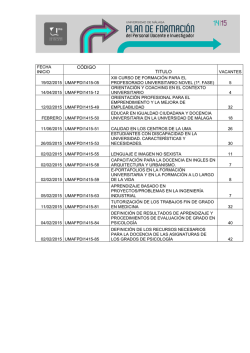EDUCACIÓN VIRTUAL UNIVERSIDAD TÉCNICA DE AMBATO
EDUCACIÓN VIRTUAL UNIVERSIDAD TÉCNICA DE AMBATO DOCENCIA UNIVERSITARIA EN PORTAFOLIOS EDUCATIVOS Y B-LEARNING Descargar Mahara 1. Si no has instalado Xampp previamente, debes hacerlo. Puedes seguir las instrucciones que encontrarás aquí. Si ya lo tienes instalado, pasa directamente al siguiente punto. Las instrucciones que vas a encontrar a continuación, se refieren a una instalación de Mahara sobre Windows 7 Professional y la versión 1.7.4 de Xampp instalada. Esto implica PHP versión 5.3.5 y MySql 5.0.7. ¡ ATENCIÓN! En sus instrucciones de instalación Mahara recomienda el siguiente entorno: Pero nosotros hemos podido comprobar hasta ahora que nuestra instalación de Mahara sobre windows y con MySql, en las condiciones mencionadas anteriormente, es bastante estable, aunque no la hemos testeado a fondo. 2. Lo primero, tienes que ir a http://mahara.org/ y descargar la última versión estable 1.3.3. Hay versiones para Windows (Mahara 1.3.3.zip) o Linux (tar.bz2 o tar.gz). EDUCACIÓN VIRTUAL UNIVERSIDAD TÉCNICA DE AMBATO DOCENCIA UNIVERSITARIA EN PORTAFOLIOS EDUCATIVOS Y B-LEARNING Copiar los archivos 1. Con 7zip (http://www.7-zip.org/download.html) descomprime el archivo en el directorio de tu ordenador donde hayas descargado Mahara. Aparecer? una carpeta que se llama mahara-1.3.3. 2. Como xampp lo has creado en c:/, debes crear una carpeta nueva en c:/xampp/htdocs. Ren?mbrala como mahara. 3. Copia todos los archivos que encontrar?s en Mahara-1.3.3/htdocs en tu carpeta c:/xampp/htdocs/mahara. EDUCACIÓN VIRTUAL UNIVERSIDAD TÉCNICA DE AMBATO DOCENCIA UNIVERSITARIA EN PORTAFOLIOS EDUCATIVOS Y B-LEARNING 1. Carpetas y bases de datos Ahora tenemos que configurar algunos archivos en xampp y mahara para poder ejecutar mahara en local. a. Primero crearemos la carpeta donde Mahara almacenará los datos. Es muy importante que esta carpeta este en un directorio distinto del que tenemos en htdocs. Por lo tanto puedes crear una carpeta así: c:/xampp/lib/maharadata (lib y maharadata son las carpetas nuevas que tienes que crear). b. Crear la base de datos de mahara en c:/xampp>phpmyadmin Si no tienes encendido Xampp, pulsa dos veces el ejecutable c:/xampp>xampp.estart.exe Escribe en la barra http://localhost/xampp. En el menú de la izquierda selecciona herramientas>phpMyAdmin de direcciones Crea una nueva base de datos que se llame, por ejemplo, mahara. Como cotejamiento elije utf8_unicode_ci. No toques nada más, ni pulses continuar, ni rellenes ningún campo. de tu navegador EDUCACIÓN VIRTUAL UNIVERSIDAD TÉCNICA DE AMBATO DOCENCIA UNIVERSITARIA EN PORTAFOLIOS EDUCATIVOS Y B-LEARNING Configurar antes de instalar Una vez hecho lo anterior, haz una copia del archivo htdocs/mahara/configdist.php y renómbralo como config.php. Debes dejarlo en el mismo directorio. Abre config.php (con cualquier editor html o de texto -bloc de notas, wordpad-) y modifica los siguientes parámetros (líneas 41 a 48): // database connection details // valid values for dbtype are 'postgres8' and 'mysql5' $cfg->dbtype = 'postgres8'; $cfg->dbhost = 'localhost'; $cfg->dbport = null; $cfg->dbname = ''; $cfg->dbuser = ''; $cfg->dbpass = ''; Debe quedar de la siguiente manera: // database connection details // valid values for dbtype are 'postgres8' and 'mysql5' Versión de nuestro mysql $cfg->dbtype = 'mysql5'; Dirección local $cfg->dbhost = 'localhost'; $cfg->dbport = null; nombre de nuestra base de datos $cfg->dbname = 'mahara'; usuario por defecto en mysql (que no debes cambiar) $cfg->dbuser = 'root'; No pongas contraseña $cfg->dbpass = ''; También tienes que modificar la línea 81 $cfg->dataroot = ''; donde tienes que escribir la dirección de la carpeta de datos que has creado anteriormente. En este caso, quedaría así: $cfg->dataroot = 'c:/xampp/lib/maharadata'; En el caso de que tengas varios ordenadores en red y quieras acceder a Mahara desde todos ellos debes modificar también la línea 58: //$cfg->wwwroot = 'http://myhost.com/mahara/'; EDUCACIÓN VIRTUAL UNIVERSIDAD TÉCNICA DE AMBATO DOCENCIA UNIVERSITARIA EN PORTAFOLIOS EDUCATIVOS Y B-LEARNING Quita las dos barras iniciales y sustituye myhost.com por la dirección IP de tu ordenador: xx.xxx.xx.xx. Si no sabes cual es, puedes ir, en Windows, a Menú inicio>ejecutar (o abrir la consola símbolo del sistema) y escribir ipconfig. Ahí encontrarás la IP de tu ordenador. La línea debería quedar así: $cfg->wwwroot = 'http://11.111.11.11/mahara/'; Recuerda que debes escribir estas instrucciones exactamente como te la estamos indicando (incluso los ;, muy importantes) , salvo la dirección IP. Por último, en el caso concreto de la instalación de Mahara, hay que modificar otro archivo relacionado con nuestro PHP, para activar la extensión curl que Mahara necesita para instalarse y funcionar. Es muy sencillo: abre c:/xampp/php/php.ini (si pulsas dos veces en él, se abrirá con el bloc de notas). Si vas a Edición>buscar y escribes curl, te llevará a la línea que debes cambiar. Sólo tienes que quitar el punto y coma (;) que tiene delante. Guarda las modificaciones y cierra el archivo. Si no lo haces así, al llegar al siguiente paso te mostrará este error: EDUCACIÓN VIRTUAL UNIVERSIDAD TÉCNICA DE AMBATO DOCENCIA UNIVERSITARIA EN PORTAFOLIOS EDUCATIVOS Y B-LEARNING Instalar Mahara 1. Si todo lo anterior se ha hecho correctamente, cuando escribas en la barra de direcciones de tu navegador http:/localhost/mahara debería aparecer la siguiente pantalla: 2. Si has cometido algún error, puede aparecer un mensaje de este tipo, en el que Mahara te indicará donde está el problema. 3. En nuestro ejemplo el problema es que el nombre de nuestra base de datos en config.php no coincide con la que hemos creado en PhpMyAdmin. Sólo tendrás que corregir este dato en config.php y escribir de nuevo http://localhost/mahara. EDUCACIÓN VIRTUAL UNIVERSIDAD TÉCNICA DE AMBATO DOCENCIA UNIVERSITARIA EN PORTAFOLIOS EDUCATIVOS Y B-LEARNING 4. Pulsa y deja que haga su trabajo mientras tomas un café (puede tardar un poco). Si instalas Mahara en un directorio distinto de C:, puede aparecerte este mensaje de error en el proceso de instalación. 5. Si la instalación no presenta problemas, al cabo de unos minutos deberías ver la siguiente pantalla: 6. Y ya puedes pulsar en para pasar a la siguiente pantalla. EDUCACIÓN VIRTUAL UNIVERSIDAD TÉCNICA DE AMBATO DOCENCIA UNIVERSITARIA EN PORTAFOLIOS EDUCATIVOS Y B-LEARNING Configuración inicial de Mahara 1. cambia tu contraseña Lo primero que te va a pedir Mahara una vez que has pulsado continue es que escribas una nueva contraseña. Fíjate bien en las condiciones quefija Mahara para las mismas, como puedes ver en la siguiente imagen. 2. Pantalla inicial Una vez cambiada la contraseña correctamente, accederás a la pantalla inicial de configuración de Mahara, en inglés. EDUCACIÓN VIRTUAL UNIVERSIDAD TÉCNICA DE AMBATO DOCENCIA UNIVERSITARIA EN PORTAFOLIOS EDUCATIVOS Y B-LEARNING 3. Por eso, lo primero que haremos a continuación será instalar el paquete del idioma español. ¡¡ATENCIÓN!! No toques el botón close en el recuadro rojo, tendrías que reinstalar Mahara. Instalar el paquete del idioma español. Descarga el paquete de idioma desde esta dirección a cualquier directorio de tu ordenador. Descomprime el fichero es1.3_STABLE.tar.gz (1) con la opción extraer aquí de 7zip. Verás que aparecerá otro archivo, es1.3_STABLE.tar (2) que tienes que descomprimir de la misma manera. Aparece entonces la carpeta es.utf8 (3). EDUCACIÓN VIRTUAL UNIVERSIDAD TÉCNICA DE AMBATO DOCENCIA UNIVERSITARIA EN PORTAFOLIOS EDUCATIVOS Y B-LEARNING Copia la carpeta que encontrarás en es.utf8>lang, que se llama también es.utf8 y pégala en c:/xampp/htdocs/mahara/lang. Ahora tienes dos opciones: 1. Si quieres tener los dos idiomas disponibles (inglés y español) debes mantener la carpeta en.utf8 que ya se encuentra en c:/xampp/htdocs/mahara/lang. (recomendado). 2. Si sólo quieres tener Mahara en español, elimina la carpeta en.utf8. Ahora empezaremos nuestros primeros pasos en Mahara cambiando el idioma predeterminado y el tema. Idioma, tema, nuevo usuario 1. Configura el idioma en Mahara. Para cambiar el idioma a español tienes que acceder a configure site>site options>site settings. EDUCACIÓN VIRTUAL UNIVERSIDAD TÉCNICA DE AMBATO DOCENCIA UNIVERSITARIA EN PORTAFOLIOS EDUCATIVOS Y B-LEARNING En la ventana que se abre entonces elige el idioma español como predeterminado. 1. Cambia el tema. En la misma pantalla puedes cambiar también el tema del sitio. En la pestaña Theme, puedes elegir entre las siguientes opciones: Pulsa el botón para aceptar los cambios en el idioma y en el tema. En nuestro caso, hemos elegido Aqua y el aspecto resultante es el de la siguiente imagen: EDUCACIÓN VIRTUAL UNIVERSIDAD TÉCNICA DE AMBATO DOCENCIA UNIVERSITARIA EN PORTAFOLIOS EDUCATIVOS Y B-LEARNING Si ahora pulsas volver al sitio entrarás en el panel principal de tu sitio Mahara. Aquí ya puedes empezar a conocer todo lo que puedes hacer en Mahara, pero si no quieres hacerlo con el usuario administrador, puedes crear uno nuevo, con el que hagas tus vistas, blogs, etc. (recomendado). Esto no es muy importante cuando trabajamos en local, pero si lo será si te decides a instalar Mahara en un servidor externo. EDUCACIÓN VIRTUAL UNIVERSIDAD TÉCNICA DE AMBATO DOCENCIA UNIVERSITARIA EN PORTAFOLIOS EDUCATIVOS Y B-LEARNING Vamos a ver como hacer un nuevo usuario. 1. Haz un nuevo usuario. Pincha en Administración del sitio y, en la pantalla siguiente, selecciona gestión de usuarios>cuentas nuevas. Completa los datos de la pantalla siguiente, atendiendo especialmente a las indicaciones de Mahara sobre los caracteres que deben incluir usuario y contraseña. Puedes hacer tantos usuarios como quieras. En la siguiente pantalla podrás terminar de ajustar los detalles de la cuenta, cambiar contraseñas, privilegios, suspender o borrar una cuenta, etc. EDUCACIÓN VIRTUAL UNIVERSIDAD TÉCNICA DE AMBATO DOCENCIA UNIVERSITARIA EN PORTAFOLIOS EDUCATIVOS Y B-LEARNING Puedes acceder a esta pantalla en cualquier momento a través de Administración del Sitio>nombres de cuenta en el menú superior. Podrás desde ahí cambiar la configuración de cualquier cuenta, siempre y cuando le hayas dado a tu usuario privilegios de administración, cosa que puedes hacer al crear la cuenta. Por último, también puedes modificar la configuración de tu cuenta a través del botón Ajustes que encontrarás en la esquina superior derecha de tu instalación de Mahara. ¡ATENCIÓN! Antes de comenzar a ver lo que te ofrece Mahara para crear tu e-porfolio, te recomendamos que estudies bien todo este panel de administración. ¡Suerte! Fuente: de Consulta http://palmera.pntic.mec.es/fosser/mahara133/idioma_tema_nuevo_usuario.html Integrantes: -MARIA DEL CISNE LOJAN -WILIAM GRISWOLD LOPEZ GORDON -EDISON LLERENA -
© Copyright 2026